Aktualizácia, firmvér TV Philips prostredníctvom flash jednotky

- 1072
- 291
- Štefan Šurka
Prečo je potrebná aktualizácia?
Vážení čitatelia, dnes zistíme, ako aktualizovať televízne Philips z Flash Drive sami. Predtým, ako urobíte čokoľvek, možno bude potrebné ponoriť sa do teoretických vedomostí, ktoré vám pomôžu porozumieť cieľom vašej práce s televíziou. Pretože veľa používateľov sa aktualizuje iba v kritických chvíľach a obáva sa, že týmto spôsobom môžu rozbiť televízor. V skutočnosti je všetko trochu iné. Zamyslime sa spolu.

Zistite, ako správne a rýchlo aktualizovať televízor Philips prostredníctvom flash jednotky
Všeobecne je firmvér alebo televízny softvér sada nástrojov, ktoré vám v skutočnosti umožňujú sledovať vaše obľúbené programy, používať niektoré ďalšie zariadenia. Napríklad môžete spustiť prehliadač, aplikácie na Smart Smart TVs. A uvoľnenie aktualizácií, výrobca sa vždy snaží vylepšiť svoj produkt bez toho, aby prinútil používateľa kúpiť nový produkt. Zvážte malý príklad.
Predstavte si, že spoločnosť vydáva televízor s možnosťou zadania do globálnej siete prostredníctvom aplikácie prehliadača. Každý beží, aby si ho kúpil a užíval si to s potešením. Ale po chvíli spoločnosť prišla s tým, ako pridať ďalšie aplikácie do svojich výrobkov. A tak vyrábajú rovnaké zariadenia, iba s malým vylepšením softvéru. A pred zakúpením novosti musíte predať svoj starý. Samozrejme, možno si myslíte, že je pre nich výhodnejšie vyrábať nové televízory. Potom protinávrh: Kto od nich bude neustále kupovať novú televíziu každých šesť mesiacov? Prirodzene, nikto.
Ďalší príklad: TV s veľkou sadou funkcií môže jedného dňa jednoducho zlyhať. Výrobca nemôže vždy skontrolovať absolútne všetky možné podmienky na prevádzku produktu (kde človek pôjde do televízie, v akom poradí a tak ďalej). A ak používatelia prijímajú správy o častej chybe na určitých miestach, vývojári môžu tento problém napraviť uvoľnením špeciálnej aktualizácie. Potom nebudete musieť chodiť neustále do obchodu s nárokmi a výrobca je menej ako bolesť hlavy.
Ako blesknúť televízor Philips z flash jednotky?
Zistili sme teda dôvod aktualizácie, preto môžeme pokračovať v samotnom procese. Na prácu budeme potrebovať vopred formovanú jednotku Flash vo formáte FAT32, aktívne pripojenie k internetu na počítači alebo notebooku. Ak ste pripravení, začneme:
- Napíšte celý názov modelu zariadenia. Tieto informácie nájdete na zadnej strane televízora alebo v používateľskej príručke, ktorá sa dodáva v krabici so samotným produktom. Táto položka sa musí vykonávať veľmi opatrne a opatrne, bez toho, aby sa zmiasť čísla a písmená modelu. Inak si stiahnete softvér pre inú televíziu, ktorá môže poškodiť vaše.
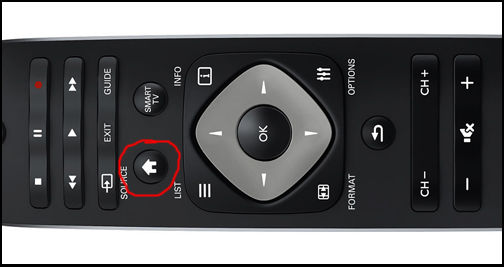
Kliknite na tlačidlo s domom na diaľkovom ovládaní televízora
- Teraz zapnite Philips pomocou diaľkového ovládania alebo tlačidiel na zariadení. Na rovnakom diaľkovom ovládači stlačte tlačidlo „House“ (ktoré je v skutočnosti zobrazené na ňom). Prejdite na položku „Inštalácia“ a potom otvorte „Nastavenia pre“, vyberte kartu „Informácia. O nainštalovaných od „kliknite na tlačidlo OK. V dialógovom okne, ktoré sa zobrazí, musíme momentálne vidieť číslo verzie nainštalovaného firmvéru. Napíšte to na list.
- Presťahujeme sa do počítača cez prehliadač na stránku www.Philips.Com/podpora. V poli vyhľadávania zadajte názov modelu zariadenia, ktorý sme napísali v prvej fáze. Stlačte tlačidlo vyhľadávania a počkajte na výsledky výsledkov. Tam budete musieť kliknúť na svoj televízny model.
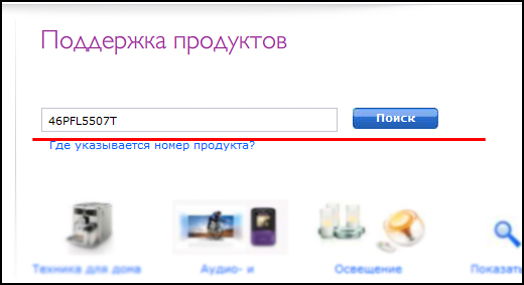
V okne vyhľadávania zadajte presný názov modelu televízora Philips a kliknite na „Vyhľadávanie“
- Na novej stránke sa zobrazí odkaz na nový firmvér, ako aj informácie o ňom. Môžete vidieť, aké zmeny povedú k inštalácii nového. Tiež sa uistite, že nakladacia verzia firmvéru nie je nižšia ako nainštalovaná. V opačnom prípade sa nevyžaduje aktualizácia televízie. Keď sa rozhodnete, kliknite na odkaz na stiahnutie. Ak je to potrebné, súhlaste s podmienkami licenčnej zmluvy a nahrajte archív.
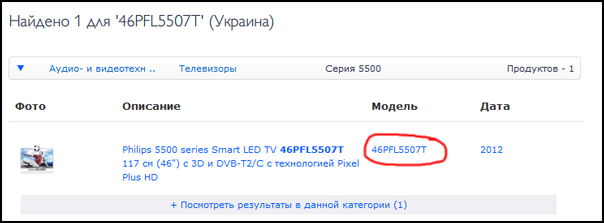
Výsledok vyhľadávania sa zobrazí pred vami, kliknite na svoj televízny model
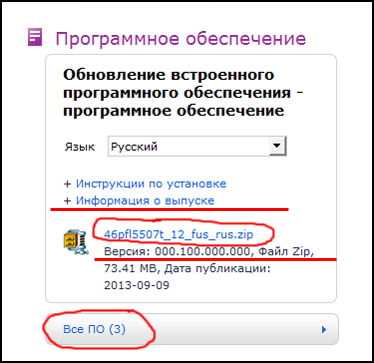
Kliknite na odkaz, ktorý sa zobrazí v okne, kliknite na tlačidlo „I Cont“ a stiahnite si archív firmvérom
- Vložte stiahnutý archív do niektorých priečinkov do počítača. V prípade, že ho môžete skontrolovať pomocou antivírusu.
- Teraz vložte jednotku USB Flash do vstupu USB vášho počítača a preneste do neho súbor Autoran.UPG z priečinka vytvoreného v predchádzajúcom kroku.
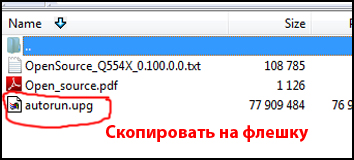
Skopírujte súbor Autoran.UPG na jednotke Flash
- Odpojte jednotku Flash pomocou bezpečnej extrakcie zariadenia na paneli úloh operačného systému.
- Vložte zariadenie do televízora a predtým odvrátilo všetky ostatné zariadenia od neho (smerovače, pevné disky, ďalšie bleskové jednotky atď.).
- Ďalej sa na obrazovke zobrazí žiadosť na potvrdenie spustenia aktualizácie, ktorá musí byť akceptovaná. Proces sa môže tiež spustiť automaticky.
- Počkajte na koniec firmvéru zariadenia. Na konci televízie, reštartujte, potom ho bude možné použiť v normálnom režime. Na tomto firmvéri je Philips vyhlásený za dokončený.
Sumarizujeme
Priatelia, teraz viete, ako aktualizovať televízor Philips prostredníctvom flash jednotky. Ukázalo sa, že to nie je také ťažké, ak sa trochu pokúsite. Upozorňujeme, že si môžete stiahnuť aktualizácie iba prostredníctvom oficiálnej webovej stránky výrobcu.
V žiadnom prípade neodpojte ani flash jednotku ani televíziu z napájania počas firmvéru. Ak dôjde k akémukoľvek zlyhaniu (napríklad vypnuté svetlo), potom sa nič nedotýkajte: proces pokračuje po odstránení problému. V prípade akýchkoľvek problémov sa pokúste znova urobiť postup alebo sa poraďte so špecialistom o pomoc. Dúfame, že ste sa s nimi po prvýkrát podarilo bez zbytočných problémov a problémov. Nezabudnite zdieľať svoj názor, dojem a skúsenosti s komentármi.

